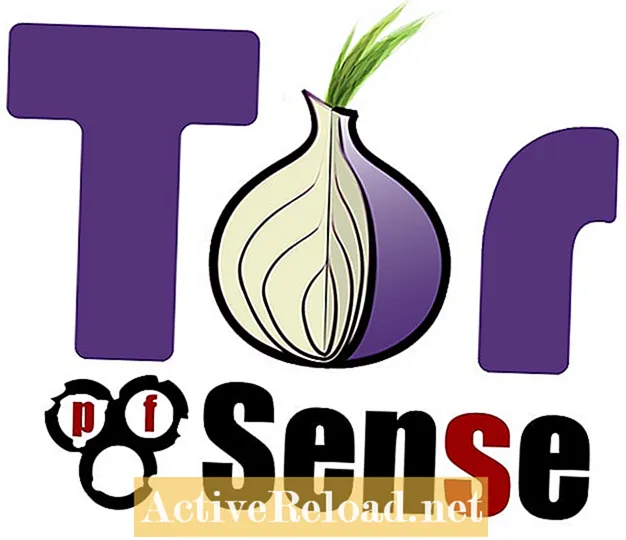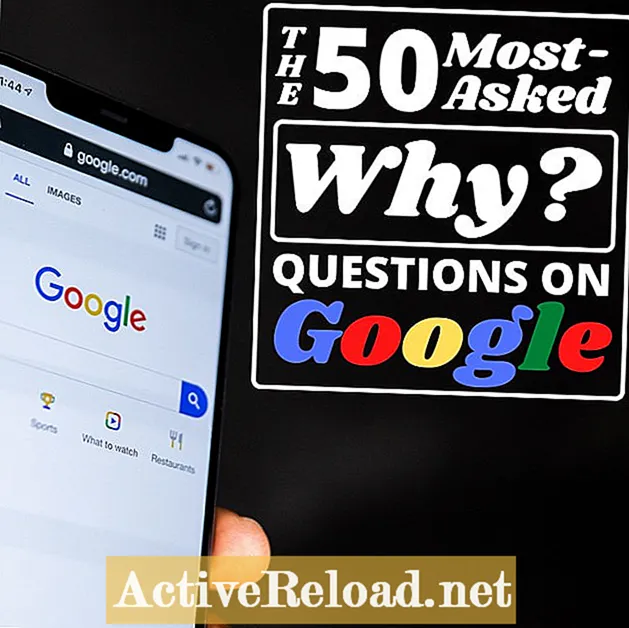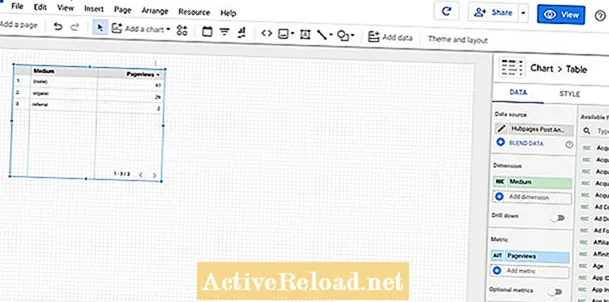
Inhalt
- Rekapitulieren
- So erstellen Sie Ihren ersten Bericht
- Hinzufügen von Feldern zum Bericht
- Klicken Sie auf eine beliebige Stelle auf der Leinwand, um diese Tabelle hinzuzufügen
- Was kommt als nächstes
- Navigation
Heng Kiong unterrichtet Informationstechnologie, einschließlich Business Analytics und Management Information Systems, an einem tertiären Institut.
Rekapitulieren
Google Data Studio ist ein kostenloser Dienst von Google zum Erstellen interaktiver Berichte. Im letzten Artikel haben Sie erfolgreich Daten (mit Google Sheets Data Connector) aus Google Sheets importiert. Sie können es jetzt in Diagrammen und Tabellen visualisieren und in Echtzeit mit dem Bericht interagieren.
Mit Google Data Studio können Sie Ihren Bericht automatisieren. Sobald Sie ein Dashboard erstellt haben, können Sie es für andere freigeben, um diese Daten selbst bereitzustellen und ihnen den Zugriff auf die benötigten Daten zu erleichtern.
So erstellen Sie Ihren ersten Bericht
Nachdem Sie Ihre Daten in Google Sheets verknüpft haben, ist es an der Zeit, Ihren ersten Bericht zu erstellen.
Es gibt viele verschiedene Arten von Diagrammen, Tabellen und Scorecards, die Sie Ihrem Dashboard in Google Data Studio hinzufügen können.
- Tabelle
- Scorecard
- Zeitfolgen
- Bar
- Kuchen
- Geokarte
- Linie
- Bereich
- Streuen
- Pivot-Tabelle
- Kugel
- Baumkarte

Erstellen eines Dashboards von Grund auf neu
Wir werden keine der von der Community erstellten Vorlagen oder Wiederverwendungsberichte verwenden. Stattdessen werden wir einen neuen Bericht von Grund auf neu erstellen.
Mit Google Data Studio kann jeder Benutzer ohne technische Kenntnisse oder Vorkenntnisse in der Datenvisualisierung ganz einfach benutzerdefinierte Dashboards erstellen, die aus mehreren Datenquellen stammen.
In diesem Lernprogramm erstellen wir ein einfaches Google Data Studio-Dashboard für Verkaufsberichte.
Geben Sie Ihrem ersten Bericht einen geeigneten Namen und löschen Sie alle Diagramme, die von Google Data Studio automatisch hinzugefügt wurden.

Klicken Sie in der Symbolleiste auf die Schaltfläche "Diagramm hinzufügen" und dann auf das Tabellensymbol.
Schauen Sie nach rechts. Können Sie alle Felder sehen, die den Verkaufsbeispieldaten von YHK Company in Google Sheets entsprechen? Klicken Sie auf "Dimension hinzufügen" und beginnen Sie, alle Felder in der folgenden Reihenfolge hinzuzufügen.

Hinzufügen von Feldern zum Bericht

| ABMESSUNGEN | METRIK |
|---|---|
Transaktions-ID | Menge |
Bestelldatum |
|
Kunde |
|
Liefern an |
|
Artikel |
|
Außendienstmitarbeiter |
|
Ziehen Sie die Tabelle so, dass sie die gesamte Breite der Seite einnimmt.
Klicken Sie auf eine beliebige Stelle auf der Leinwand, um diese Tabelle hinzuzufügen
Als Nächstes fügen wir der Seite lediglich einen Titel hinzu, um Ihren ersten Google Data Studio-Bericht fertigzustellen.

Wählen Sie rechts den Schrifttyp und die Schriftgröße.
Klicken Sie auf den Titel, den Sie gerade eingegeben haben, und wählen Sie Berichtsebene erstellen, damit er auf jeder Seite Ihres Berichts angezeigt wird. Herzlichen Glückwunsch, Sie haben gerade Ihren ersten Google Data Studio-Bericht erstellt. Google Data Studio schaltet die Leistung Ihrer Daten mit interaktiven Dashboards und schönen Berichten frei. Als Nächstes erfahren Sie, wie Sie Ihren Bericht interaktiv gestalten, um eine umfassendere Berichterstellung zu erhalten.
Was kommt als nächstes
Navigation
Erfahren Sie, wie Sie mit Google Data Studio Daten einfach visualisieren können
Google Data Studio - Erste Schritte
Datenconnectors - Stellen Sie eine Verbindung zu Google Sheets her
Ihr erster Visualisierungsbericht mit Google Data Studio
Reichhaltiger Interaktiv in Google Data Studio
Informationen zur Filtersteuerung in Google Data Studio
Verwenden von Diagrammen als interaktive Filter in Google Data Studio